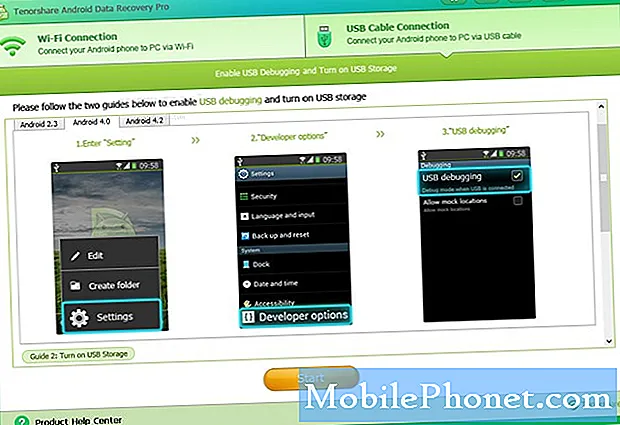Conţinut
- Motive pentru care poate doriți să vă schimbați e-mailul Steam
- Cum se schimbă adresa de e-mail Steam
- Nu puteți schimba e-mailul Steam, deoarece nu mai aveți acces?
- Cum să schimbați e-mailul Steam dacă nu v-ați confirmat încă e-mailul?
- Lecturi sugerate:
Înlocuirea unei adrese de e-mail Steam nu s-a schimbat de-a lungul anilor. Pașii sunt practic aceiași, chiar dacă unele lucruri au fost mutate în cel mai recent client Steam.
Dacă doriți să știți cum să schimbați adresa de e-mail din contul dvs. Steam, puteți face acest lucru rapid urmând acest ghid.
Motive pentru care poate doriți să vă schimbați e-mailul Steam
La fel ca alte platforme de jocuri online, Steam permite utilizatorilor să schimbe e-mailurile înregistrate pe conturile lor. Pașii sunt simpli și simpli. Tot ce trebuie să faceți este să vă asigurați că aveți acces la adresa de e-mail, astfel încât să puteți obține codul de verificare (și să îl introduceți în clientul Steam mai târziu).
Schimbarea unei adrese de e-mail Steam poate fi necesară pentru unii, dacă adresa lor de e-mail înregistrată este pe cale să expire sau dacă nu intenționează să o mai folosească în viitor. Alții pot face acest lucru dacă doresc să-și înlocuiască furnizorii de e-mail.
Cum se schimbă adresa de e-mail Steam
Ștergerea și înlocuirea adresei de e-mail Steam este ușoară. Urmați pașii de mai jos cu privire la ce trebuie să faceți.
- Deschideți clientul Steam.
- Conecteaza-te la contul tau.

- Faceți clic pe Steam în partea stângă sus și selectați Setări.
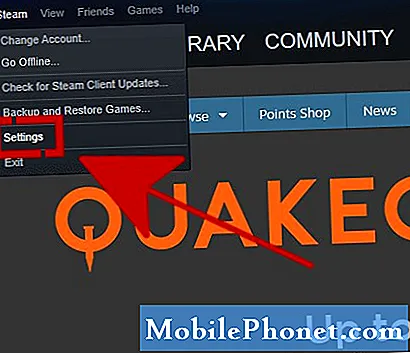
- Rămâneți în fila Cont și faceți clic pe butonul SCHIMBARE CONTACT ADRESA EMAIL.

- Click pe Trimiteți prin e-mail un cod de verificare a contului la buton.
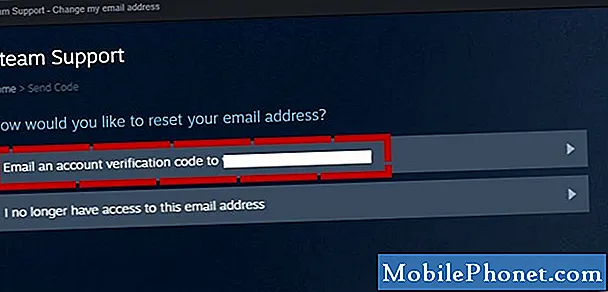
- Accesați căsuța de e-mail și luați notă de codul trimis de Steam.
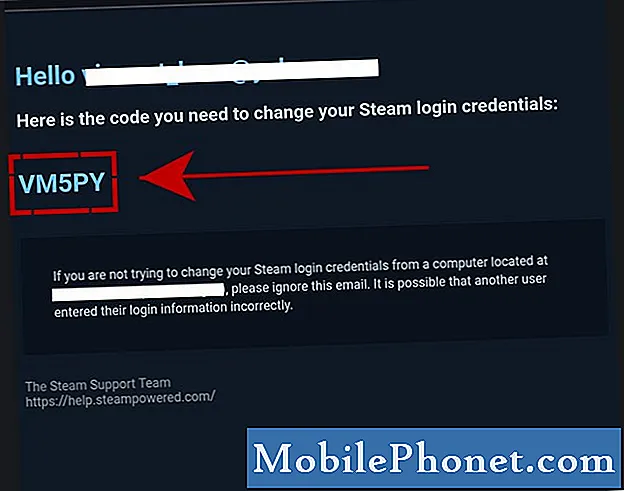
- Introduceți codul de verificare.

- Faceți clic pe Continuare.
- Introduceți noua adresă de e-mail pe care doriți să o utilizați în caseta goală.
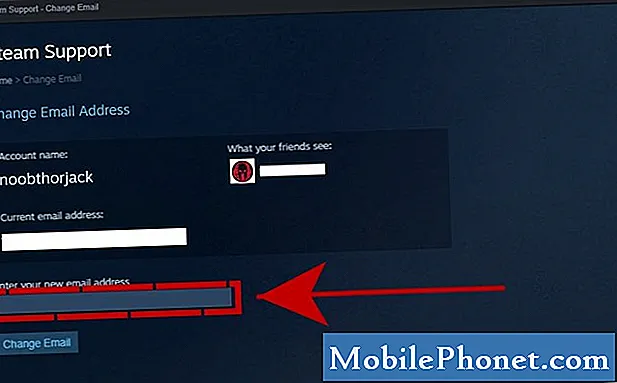
- Faceți clic pe butonul Change Email.
Vi se poate cere să introduceți parola Steam după aceea.
Asta e!
Nu puteți schimba e-mailul Steam, deoarece nu mai aveți acces?
Dacă nu mai aveți acces la adresa de e-mail Steam înregistrată, puteți selecta Nu mai am acces la această adresă de e-mail opțiunea (în loc de Pasul 5) vă puteți confirma identitatea, introducând detaliile cardului de credit sau de debit pe care le utilizați atunci când ați făcut o achiziție folosind acest cont.
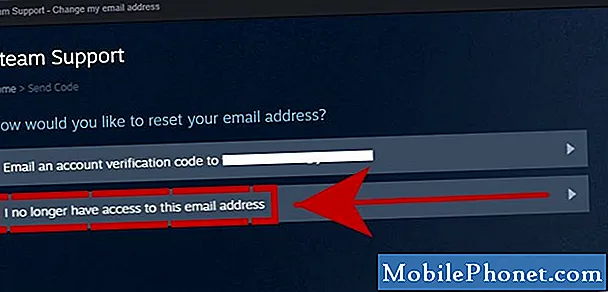
Dacă nu ați folosit până acum un card pentru contul dvs. Steam, încercați să derulați în josul paginii și selectați Nu mai am acces la acest card.
De aici înainte, pașii vor deveni mai complicați, deoarece Steam va încerca să se asigure că sunteți proprietarul de drept al contului. Introduceți detaliile necesare în căsuțe și atașați documentele necesare pe care trebuie să le demonstrați că sunteți titularul real al contului.

Cum să schimbați e-mailul Steam dacă nu v-ați confirmat încă e-mailul?
Când creați un nou cont Steam pentru prima dată, sistemul vă va spune că trebuie să verificați căsuța de e-mail și să obțineți codul de verificare. Apoi, trebuie să introduceți codul respectiv în Steam pentru a verifica e-mailul. Dacă nu ați făcut încă acest lucru, acești pași pentru a vă schimba adresa de e-mail:
- Deschideți clientul Steam.
- Conecteaza-te la contul tau.
- Faceți clic pe Setări din partea stângă sus.
- Rămâneți în fila Cont și faceți clic pe butonul SCHIMBARE CONTACT ADRESA EMAIL.
- Introduceți noua dvs. adresă de e-mail și confirmați această nouă adresă.
- Faceți clic pe butonul Următor.
- Vizualizați pagina de confirmare și verificați dacă toate informațiile sunt corecte.
Lecturi sugerate:
- Cum să faci Steam să descarci mai repede | Remedierea internetului lent | NOU 2020!
- Remediați problemele de conexiune PS4 cu reinițializarea rețelei NOU 2020!
- Pași simpli pentru a obține sau găsi un ID Steam | RAPID ȘI NOU 2020!
- Cum se remediază Fortnite Lag pe Nintendo Switch | NOU 2020!
Vizitați canalul nostru TheDroidGuy Youtube pentru mai multe videoclipuri de depanare.